Fangula AE Phase 1 и Dread Dozer M48A2 Räumpanzer. НОВЫЕ МОНСТРЫ в WOT Console XBOX PS4
Windows 9上の Xbox One App は、ゲームなどのXbox OneコンテンツをWindowsにストリーミングすることができます10 PC。これは、テレビがビジー状態のときに映画を観たり、ゲームをしたいときに特に便利です。 Xbox Appは、Low、Medium、Very Highのストリーミング品質の3種類のビデオストリーミングオプションを提供しています。これはあなたのネットワーク設定とルータのハードウェアに基づいて変わる可能性があります。
Xbox Appはそれ以上のストリーミングが可能であると言われています。 PCにゲームを非常に高いビットレート-quality設定では通常許可されます。私は通常あなたが得る15-20 Mbpsと比較して60 mbpsほど高くすることができます。つまり、30FPSのフレームレートを持つゲームが数多くあり、このヒントを使って最高の品質を得ることができます。 Xbox Oneビデオストリーミングの品質を非常に高い設定以上に向上させる
Xbox Gamerのkaczorwsがこれを見つけましたそれをRedditに投稿しました。彼はこれをあなたのために行うXbox App Mod Scriptを作りました。このスクリプトはPowerShellで書かれており、このソースはGitHubでもホストされています。

Xbox Appで最新のバージョンのXbox AppをダウンロードしないようにWindowsホストを変更します(最初にバックアップを作成)
- 実際のXbox App設定ファイルを変更します(バックアップを先に作成します)
- Xbox Appを起動し、プロセスが終了するのを待ちます(
- 実際にこのステップ で再生を開始できます)。 Xbox Appを終了すると、変更内容をホストファイルと設定ファイルに戻します。
- スクリプトは独自の設定ファイル(
config.xml
)を使用します。非常に高いプロファイル設定(GAME_STREAMING_VERY_HIGH_QUALITY_SETTINGS)内で、Xboxアプリケーション設定ファイル(settings.json) 高ネットワーク設定Modファイルの前提条件
XboxアプリケーションでXbox Live / Microsoftアカウントにログインしていることを確認してください少なくとも1回はPCにストリーミングを使用しています。
- Windowsスクリプトを変更する実行ポリシー:
- Open PowerShell * a
- スクリプトを実行する手順:
- ここからスクリプトをダウンロードする

config.xmlを希望の値で変更する
- `set-ExecutionPolicy Unrestricted`と入力して `Y` >デフォルトの "Quality"と "Resolution"のままにしておきます
- "Framerate"を修正して修正してください。自分で試してみてください - ビットレートを監視してください)
- "start.bat"ファイルを実行してください。

- ストリーミングを開始するときは、「非常に高い」プロフィールに変更することを忘れないでください。
- これは目に見える変更です。
このモードは、30FPSを提供するゲームでは非常に便利で、あなたのWindowsにストリーミングすることもできますあなたのPCのために働くものよりも高くすることは、コンソールに多くのプレッシャーをかけることになります。ゲームが最大30FPSを提供せず、設定が60fpsの場合、XBoxは2つのフレームをPCに送信し、コンソールをオーバーロードします。
ご質問がある場合は、あなたは公式のRedditフォーラムで尋ねる
Xbox 360のダッシュボードの最新版が無償で提供され、Xbox 360のダッシュボードアップデートが新しく追加されました。新しいアバターの小道具やNetflixの機能強化、

Xbox 360をフリップしてXbox LIVEにサインインすると、新機能搭載のペイロードを配信するためのMicrosoftの新しいダッシュボードアップデートが見つかります。そのペイロードは、ユーザーインターフェイスの改善、新しいアバター小道具、Netflix表示機能の拡張、ハードドライブにダウンロード可能なXbox 360ゲームのフルバージョンなど、数十の新しい属性(完全なリストについては私のレビューを参照)以上になります。
任天堂はWiiゲーム機の人気価格を200ドルに引き下げ、ライバルコンソールとの価格競争を激化させる914>任天堂は、人気ゲームソフト「Wii」の価格を199.99ドルに引き下げ、ビデオゲーム市場の弱さで競合他社との価格競争を激化させた。任天堂は、Wiiの価格が現在の価格より50ドル安いとしている、と発表した。任天堂は、価格引き下げが、ゲーマーになると考えている5000万人のアメリカ人の一部によるWiiの購入を促す助けになると述べた。マイクロソフトは先月、Xbox 360ゲームコンソールの2つのバージョンの価格を引き下げた。 Xbox 360エリートは、米国では$ 299.99に落ち込み、$ 100を下回り、Xbox 360 Proは$ 249.99に落ちた。

Microsoftの動きは、先月ソニーのプレイステーション3コンソールの価格を299.99ドルに引き下げた。 $ 100の削減
Xbox LIVEのFacebook、Twitter、Zune Betaでお応えしますか?あなたのXbox 360でフェイスブック、ツイッター、およびZuneを使ってみんなに気を配りましょう。 MicrosoftのLarry "Major Nelson" Hrybを執筆しました。同社は現在、「Zune、Facebook、Twitterなどの新機能を搭載したXbox LIVEアップデートプレビューの申込みを受け付けています。 Microsoft Connectサイトを立ち去り、Xbox LIVE GamertagにリンクされたWindows LIVE IDでサインアップし、12桁のコンソール識別番号を入力してください。
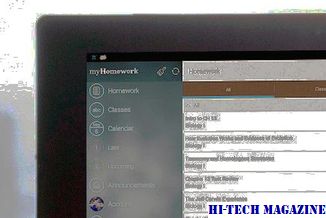
数千人の参加者を探しているMicrosoft Xbox LIVEが利用可能なすべての地域でこのプレビューが公開されているという、この特定のアップデートに対する一般の熱意を考えれば、本当にそうではありません。







